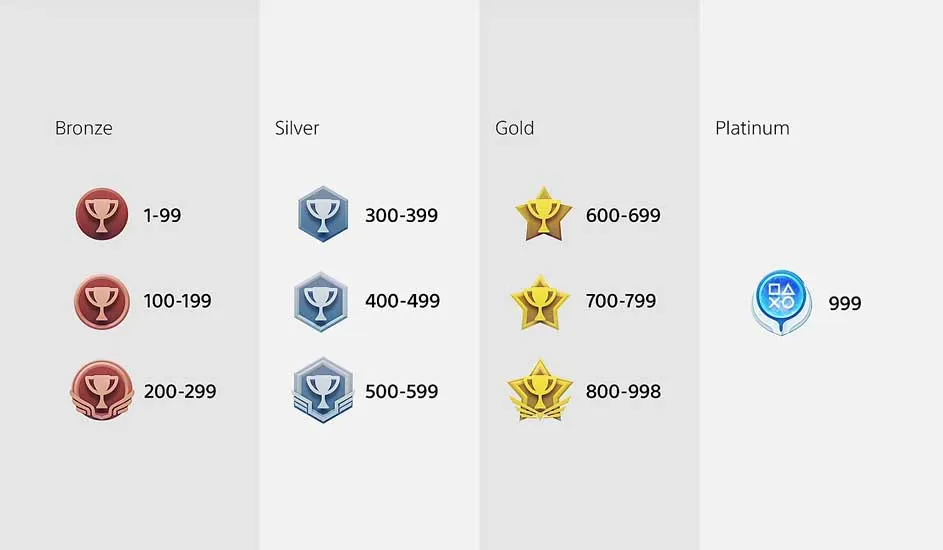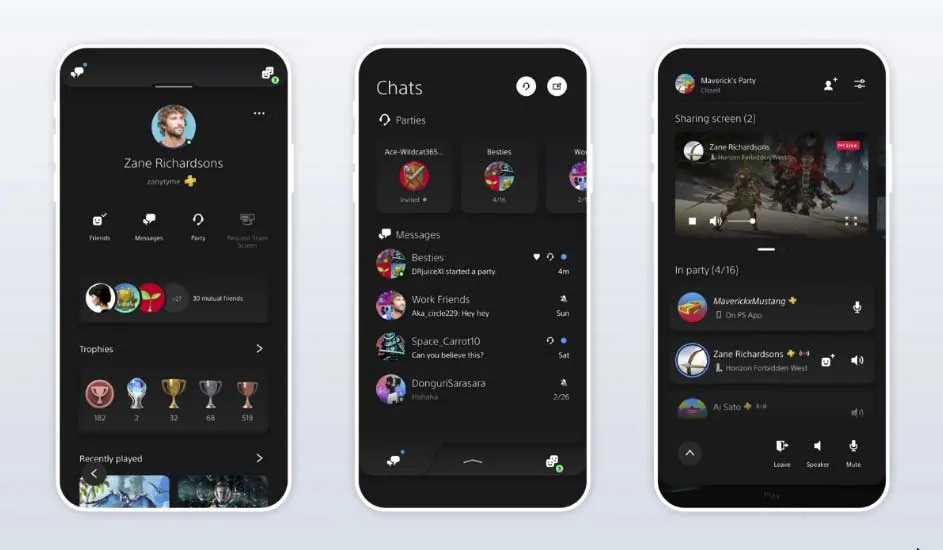
Heb je een PlayStation 5? Dan mag de PlayStation App zeker niet ontbreken. Deze app synchroniseert vlot met je PS5, op voorwaarde dat je op beide toestellen met je PSN-account inlogt en je PS5 standaard in Rest Mode staat. Zo kan je bijvoorbeeld games rechtstreeks vanaf je smartphone op je console installeren. Kies gewoon games uit je bibliotheek, tik op 'installeren op PS5' en je console start met downloaden. Superhandig, en dat is nog maar een van de vele voordelen.